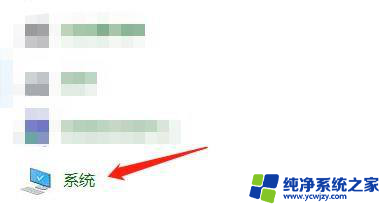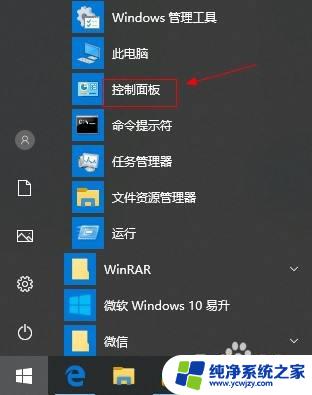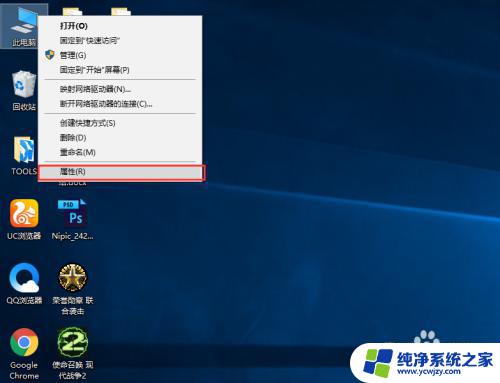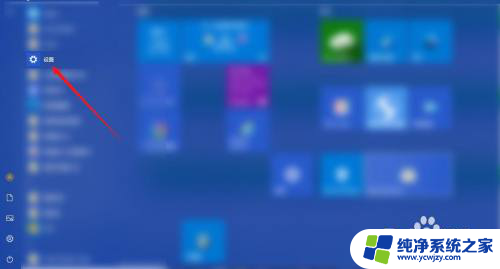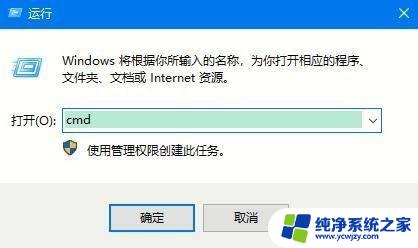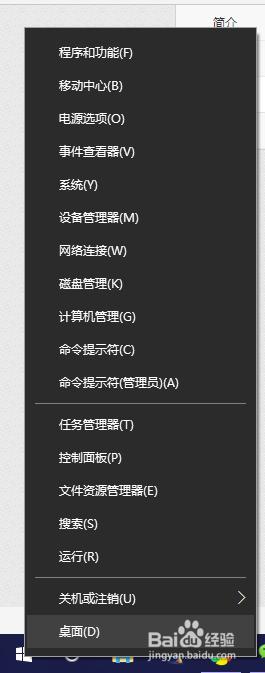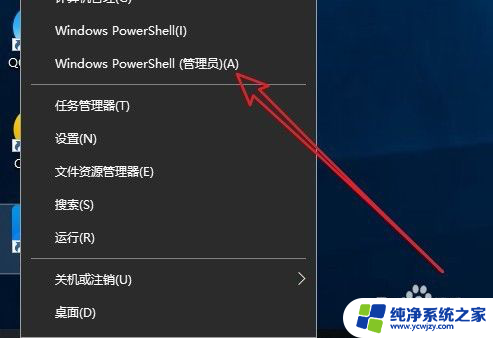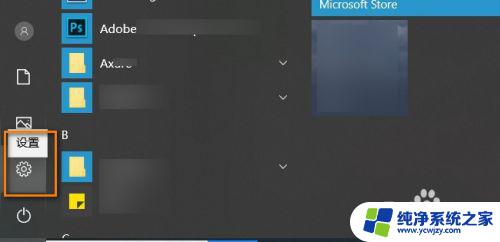win10怎么查看usb设备 win10如何查看USB设备信息
更新时间:2023-09-09 16:53:47作者:jiang
win10怎么查看usb设备,在日常使用电脑的过程中,我们经常会连接各种USB设备,如键盘、鼠标、打印机等,有时我们可能会遇到一些问题,比如USB设备无法正常工作,或者想要查看USB设备的详细信息等。这时了解如何在Win10操作系统中查看USB设备信息就显得尤为重要了。通过查看USB设备的信息,我们可以快速了解设备的型号、驱动程序、连接状态等,从而更好地解决相关问题。接下来就让我们一起来了解Win10如何查看USB设备信息吧!
操作方法:
1.点击开始按钮,选择控制面板选项。
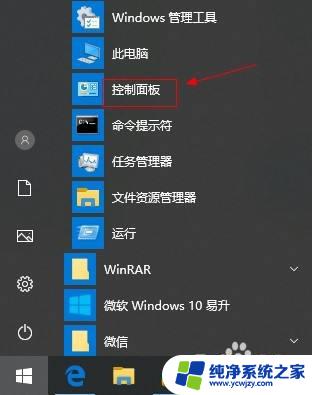
2.选择管理工具选项。
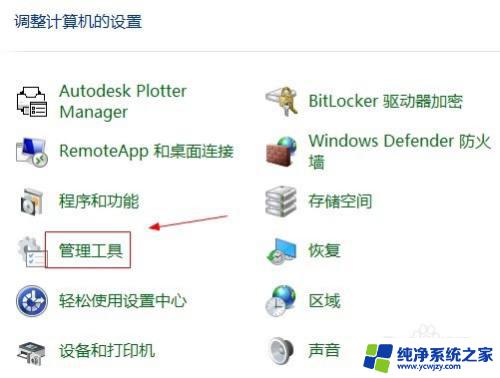
3.单击系统信息选项。
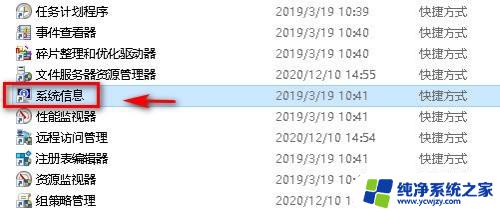
4.在组件选项中,选择USB选项。
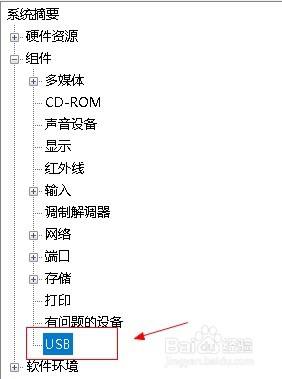
5.在右侧窗口查看USB设备信息。
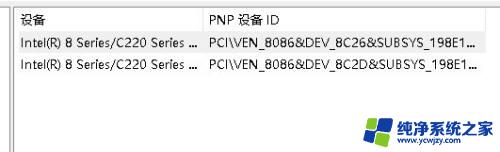
以上就是如何查看USB设备的所有内容,如果您还有疑问,请参考小编的步骤进行操作,希望能对大家有所帮助。